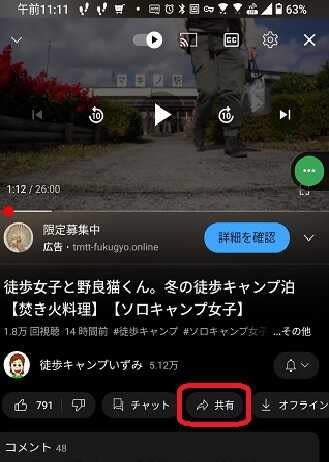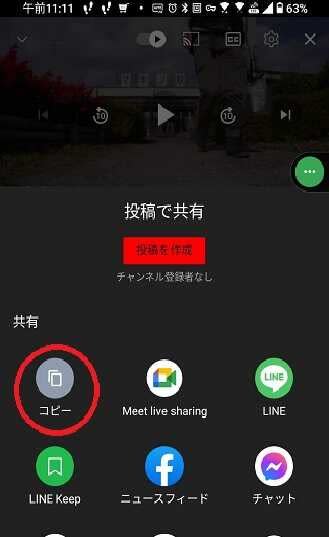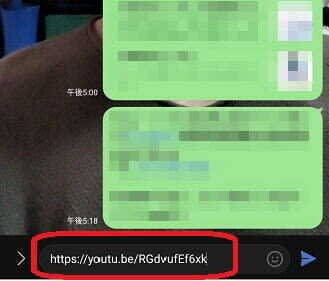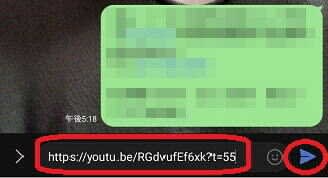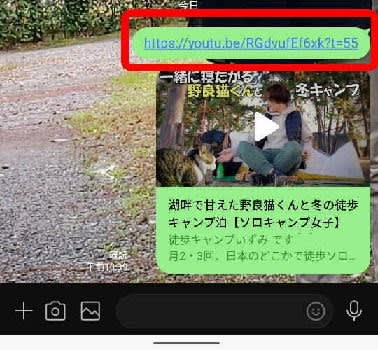日々のパソコン案内板
【Excel関数】 No.1(A~I) No.2(J~S) No.3(T~Y)
【Excelの小技】 【HTMLタグ&小技】
【PDFの簡単セキュリティ】
【複数フォルダーを一括作成するんならExcelが超便利だよ!!】
【アップデートが終わらない!? Windowsの修復ツールを使ってみる方法】
【削除してしまったファイルやデータを復元する方法ー其の一(以前のバージョン)】
【削除ファイルやデータを復元する方法ー其の二(ファイル履歴)】
【Excel振替伝票の借方に入力したら貸方に対比する科目を自動記入】
【手書きで書くように分数表記する方法】
【Web上のリンクさせてある文字列を選択する方法】
【Excel2010以降は条件付き書式設定での文字色にも対応!】
【Windows10のWindows PowerShellでシステムスキャンの手順】
YouTube の 何十秒後 の 場面 を URL に 記入!?
自分 の 観 てほしい 箇所 が 指定 出来る!?
相手はURLをクリックするだけ!!
ということで、本日は、この送信のやり方を書いて置こうと思います。
以前の話なんですが、LINEの家族グループに高校生の孫が自分達のバンドグループが出ているYouTube動画を送ってきて『私らは48秒らへんから出ている!』と言って来たんです。
YouTubeなどで動画を共有する時って、実際こんな感じで見てほしい場面を伝えますよね。
しかし、観てほしいYouTube動画のURLの後ろに?t=〇〇(秒数)と付け足してSNSで相手に送信すれば、相手はそのURLをクリックすれば見てほしい箇所から再生されるという裏技があるというので実際にやってみました。
- 【YouTube動画を秒数指定箇所で再生する方法】
- 先ず、スマホで見てほしいYouTubeを開いて『共有』ボタンをタップします。
- 投稿で共有画面が開いたら『コピー』を選択します。
- コピーしたURLを贈りたい相手のメッセージ入力欄を長押しして『貼り付け』表示が出たらタップします。
- 貼り付けたURLの後ろに『?t=』と入力し、引き続き何秒後(今回は55秒としてみました)から再生の『55』と入力します。
- そして、紙飛行機マークの『送信』をタップします。
- 受け取った側は上に表示されてるURLの方をタップしてもらうと、指定の秒数のところから再生できます。
※URLの下に表示されてる画像込の方をタップするとその動画の最初から再生されるようですね。
- 受け取った側は上に表示されてるURLの方をタップしてもらうと、指定の秒数のところから再生できます。
- URLの方をタップしたら、左の画像のように指定された55秒後から再生されました。
それと、2分30秒後などの場合には、150秒ですから『150』と書き込めば大丈夫な感じですね。
是非覚えておいて活用して下さいね。
私も、家族や孫に教えてやらなければと考えてます。